word将表格数据转化为柱形图 Word文档中如何将表格调整为柱状图
更新时间:2023-12-25 16:43:21作者:jiang
在日常工作中,我们经常会遇到需要将表格数据转化为柱形图的情况,对于使用Word文档的用户来说,如何将表格调整为柱状图可能是一个常见问题。通过将表格数据转化为柱形图,我们可以更直观地展示数据的分布和趋势,使得信息更易于理解和分析。接下来我们将介绍如何在Word文档中利用内置功能将表格调整为柱状图,以便更好地呈现数据。
方法如下:
1.打开Office,创建新的Word文件,并绘制相应表格;

2.移动“鼠标光标”至合适位置,选择菜单栏“插入”—“图表”;

3.在其弹出界面中,选择这次展示的主题“柱形图”;
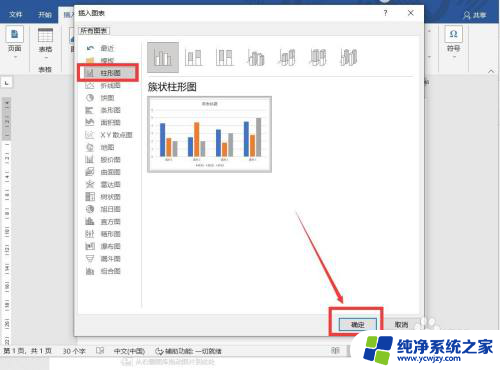
4.复制“步骤1”的内容至“步骤2”指向的“柱形图”的表格内,
并点击“步骤3”的“关闭按钮”保存内容;

5.以上步骤,就是主题所需“柱形图”的全部制作过程。
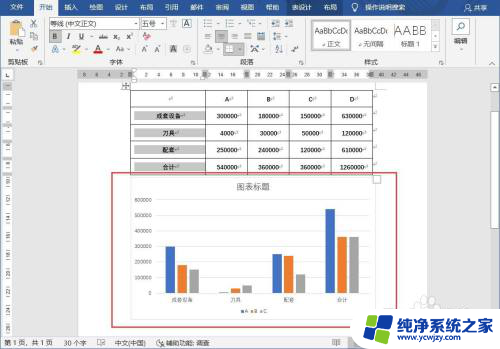
以上就是Word将表格数据转化为柱形图的全部内容,如果遇到这种情况,你可以根据以上操作解决,非常简单快速,一步到位。
word将表格数据转化为柱形图 Word文档中如何将表格调整为柱状图相关教程
- wps表格怎么转换为柱形图 wps表格怎么制作柱形图
- excel表格数据怎么生成柱状图 Excel生成柱状图教程
- excel表格数据转图表 Excel如何将数据转换为图表
- excel表格里的数据怎么复制到word表格中 将Excel表格中的数据完整复制到Word文档的步骤
- word怎样转成Excel表格:一步学会将word文档转换为Excel表格
- excel表格怎么变成word 快速将excel表格转化为word表格的步骤
- 如何让柱状图按数据大小排列 Excel表格中如何按照特定条件排序图表展示数据
- wps如何绘制柱状图表 wps如何制作柱状图表
- word如何设置表格居中 word文档表格如何调整居中
- 怎么把word表格变成图片 word表格如何转换为图片
- 如何删除桌面上的小艺建议
- 为什么连接不上airpods
- 小米平板怎么连接电容笔
- 如何看电脑是百兆网卡还是千兆网卡
- 省电模式关闭
- 电脑右下角字体图标不见了
电脑教程推荐
win10系统推荐